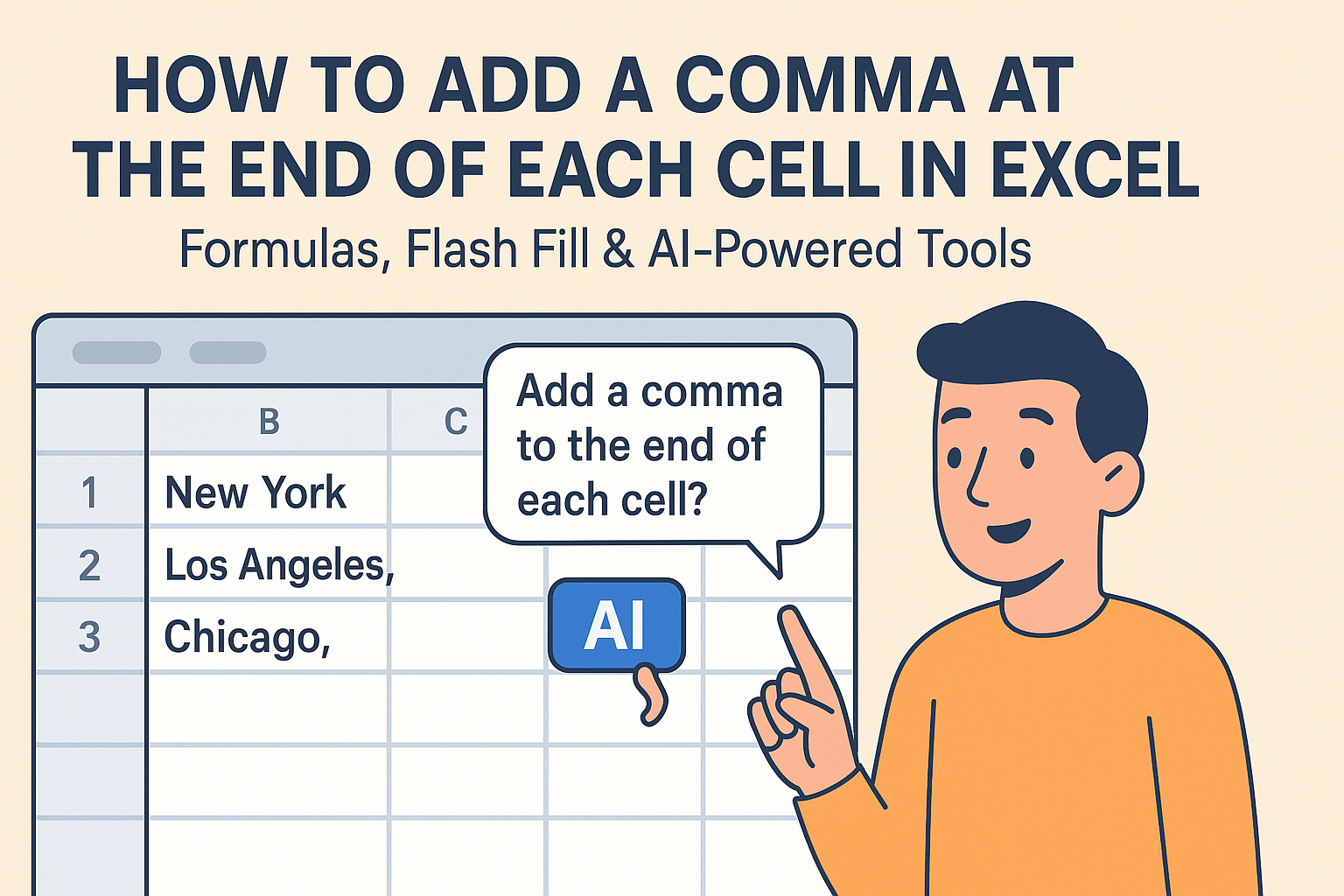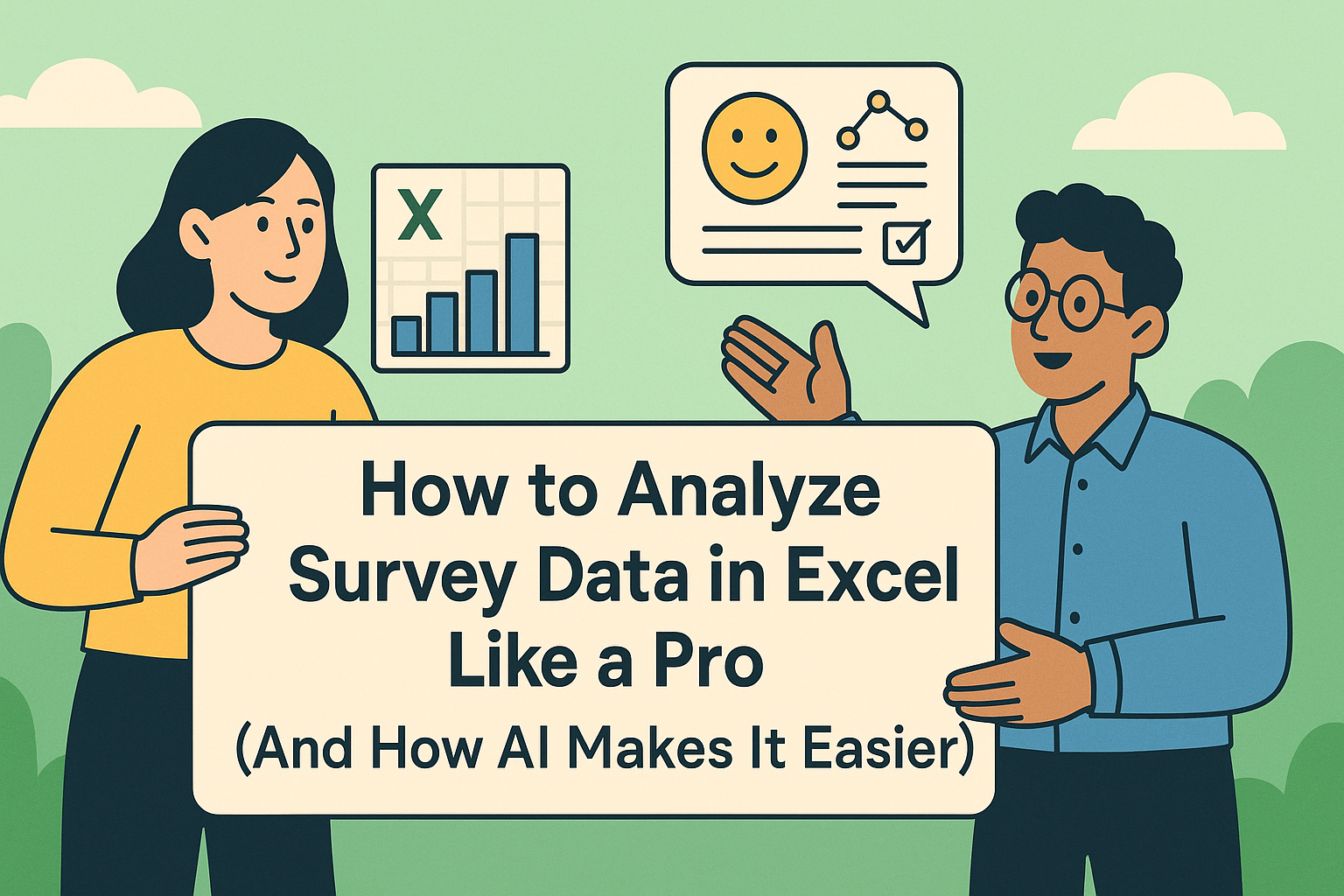Gráficos do Excel são poderosos, mas vamos ser sinceros—ajustar manualmente os gráficos parece resolver um quebra-cabeça vendado. Adicionar linhas (linhas de tendência, linhas de referência, etc.) pode transformar dados confusos em insights claros. Veja como fazer isso, além de uma alternativa mais inteligente para profissionais ocupados.
Por Que Adicionar Linhas aos Gráficos?
Linhas não são apenas decoração. Elas ajudam você a:
- Identificar tendências (como crescimento de vendas) rapidamente.
- Comparar dados com metas (ex.: limites orçamentários).
- Deixar seus relatórios com aparência profissional sem trabalho extra de design.
Dica Pro: Se estiver com pouco tempo, ferramentas como Excelmatic automatizam esse processo. Basta enviar seus dados, descrever o que precisa (ex.: "mostre uma linha de tendência para vendas do Q3"), e ele cria o gráfico perfeito—sem cliques necessários.
Passo 1: Escolha o Tipo de Gráfico Correto
Nem todos os gráficos funcionam da mesma forma. Aqui está o guia rápido:
- Gráficos de linha: Melhores para tendências ao longo do tempo.
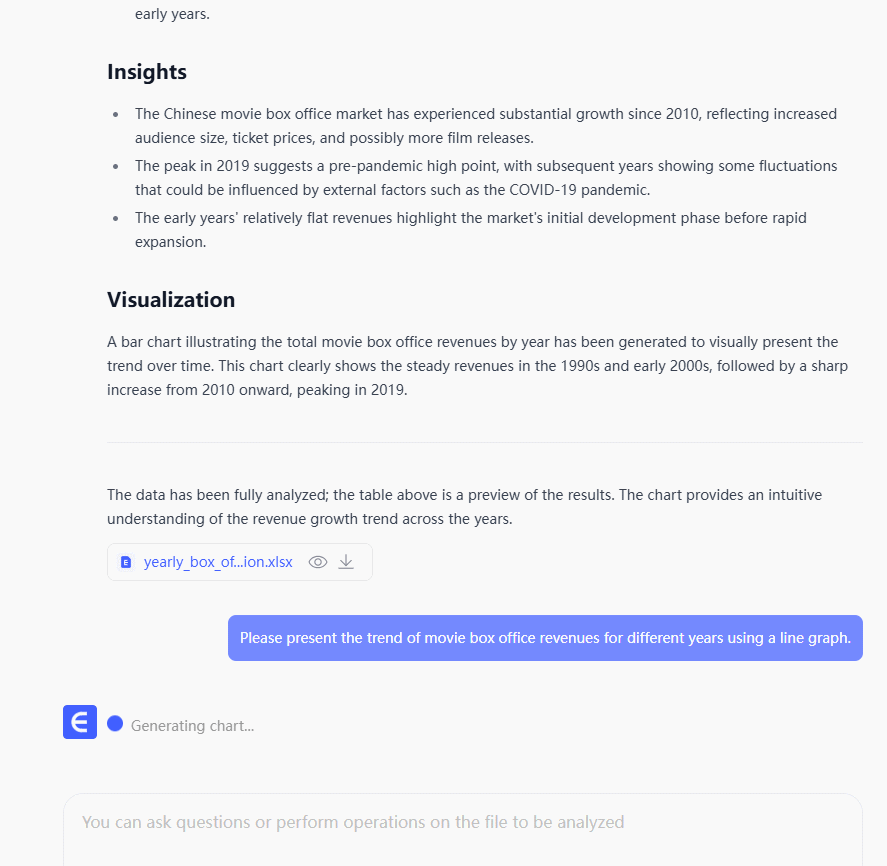
- Gráficos de barras: Ótimos para comparar categorias.
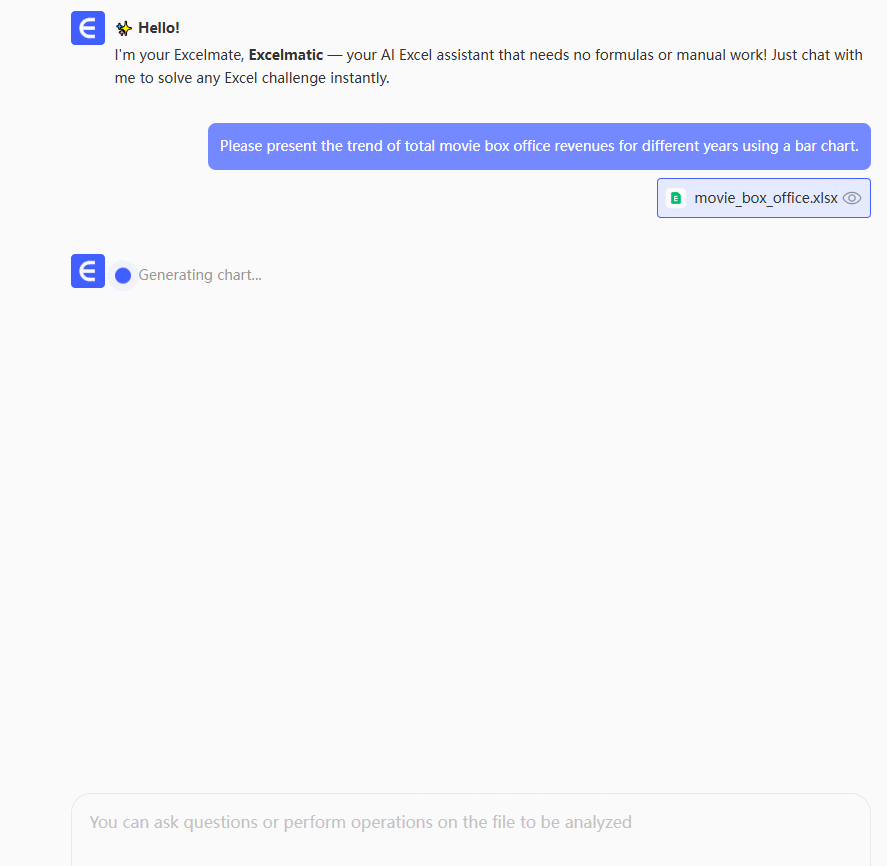
- Gráficos de dispersão: Ideais para identificar relações (adicione uma linha de tendência aqui!).

Cuidado: O Excelmatic sugere automaticamente o melhor tipo de gráfico com base nos seus dados, então você não precisa adivinhar.

Passo 2: Limpe Seus Dados (Pule Isso com IA)
Antes de adicionar linhas, certifique-se de que seus dados estão organizados:
- Organize-os em colunas claras (sem células mescladas!).
- Verifique valores ausentes ou erros de digitação.
Economizador de tempo: O Excelmatic limpa automaticamente dados confusos, então você pode pular essa etapa.
Passo 3: Adicione uma Linha de Tendência (O Método Clássico)
- Clique no gráfico para selecioná-lo.
- Clique com o botão direito em uma série de dados → Adicionar Linha de Tendência.
- Escolha o tipo (linear, exponencial, etc.).
- Personalize a cor/estilo, se necessário.
Por que isso funciona: Linhas de tendência revelam padrões, como se as vendas estão subindo ou caindo.
Mas… Se estiver lidando com vários conjuntos de dados, o Excelmatic adiciona e formata linhas de tendência com um clique—sem ajustes manuais.
Passo 4: Adicione uma Linha de Referência (Para Metas)
Para destacar um valor específico (ex.: meta de vendas de $10K):
- Adicione uma nova coluna aos seus dados com o valor da meta repetido.
- Inclua essa coluna no gráfico como uma nova série.
- Altere o tipo de gráfico da série para linha.
Movimento pro: O Excelmatic permite inserir linhas de referência digitando um valor (ex.: "adicione uma linha em 10K")—sem malabarismos na planilha.
Quando Usar IA em Vez Disso
Adicionar linhas manualmente é bom para gráficos únicos, mas se você:
- Precisa atualizar gráficos semanalmente/mensalmente.
- Trabalha com conjuntos de dados complexos.
- Odeia tarefas repetitivas no Excel.
…experimente o Excelmatic. Ele transforma "adicione uma linha de tendência" em uma tarefa de 5 segundos, para que você possa focar nos insights, não na formatação.
Consideração Final
As ferramentas nativas do Excel funcionam, mas a IA como o Excelmatic é o futuro. Seja você um iniciante em dados ou um analista experiente, não há motivo para perder tempo com ajustes manuais.
Experimente grátis: Deixe o Excelmatic criar seu próximo gráfico—linhas incluídas—enquanto você toma um café. ☕️